Varmt

AnyRec Screen Recorder
Omgå begrensninger for skjermbilder nå.
Sikker nedlasting
Kan ikke ta skjermbilde på grunn av sikkerhetspolicy [Løst nå!]
Du har definitivt prøvd å ta et skjermbilde på datamaskinen eller telefonen din. I stedet for å få forhåndsvisningen, vil du bli presentert med "Kan ikke ta skjermbilde på grunn av sikkerhetspolicy." Denne frustrerende feilen utløses først og fremst når siden prioriterer beskyttelse av sensitive data. Imidlertid er det tider når du må lagre og bruke den viktige kunnskapen, så det er frustrerende å ikke fange den. Heldigvis stopper det ikke der, siden det finnes måter å omgå sikkerhetspolicyene på. Dette innlegget vil dele 7 perfekte løsninger for å komme ut av dette blokkerende skjermbildeproblemet.
Guideliste
6 løsninger for å fikse Kan ikke ta skjermbilder på grunn av sikkerhetspolicy 100% fungerer for å fjerne skjermbildebegrensninger Vanlige spørsmål om Kan ikke ta skjermbilder på grunn av sikkerhetspolicyproblem6 løsninger for å fikse Kan ikke ta skjermbilder på grunn av sikkerhetspolicy
Hvis du støter på problemet "Kan ikke ta skjermbilde på grunn av sikkerhetspolicy", kan du raskt finne løsninger for å løse problemet! Nedenfor er de seks løsningene som er verdt å prøve.
Løsning 1. Fjern enhetsadministratoren.
Hvis enheten din ble gitt til deg av selskapet eller skolen, kan det ha vært begrensninger som hindret deg i å ta opp skjermen. Dette tiltaket kan også implementeres hvis du har lagt til en firmakonto eller en app er installert på telefonen din som administrator. I tilfeller som skjermdump deaktivert av administrator, fjerner du administratorrettigheter fra enheten din slik:
Trinn 1.Åpne "Innstillinger"-appen, og gå deretter til delen "Sikkerhet og personvern". Trykk på "Andre sikkerhetsinnstillinger".
Steg 2.Trykk på «Enhetsadmin-apper» for å sjekke om det er noen apper du ikke gjenkjenner. Hvis det er det, slå av bryterknappen til "Finn enheten min".
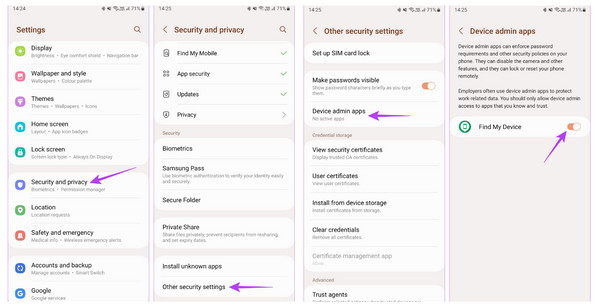
Løsning 2. Aktiver opptak i inkognitomodus.
Som du ser, er inkognitomodus blant de mistenkte for feilen "kan ikke ta skjermbilde på grunn av sikkerhetspolicy". I Chrome på mobilenheten din har inkognitomodus som mål å holde alt privat og sikkert, så det er umulig å ta et skjermbilde automatisk. Det er imidlertid en måte å aktivere funksjonen for å ta skjermbilder i Chrome mens du er i inkognitomodus, slik:
Kjør "Chrome"-appen, og skriv deretter inn chrome://flags i adressefeltet. Fra det vinduet skriver du inn "Inkognitoskjermbilde" i søkefeltet; klikk på "rullegardinmenyen" og velg "Aktivert". Klikk på Start på nytt-knappen for å lagre endringer.
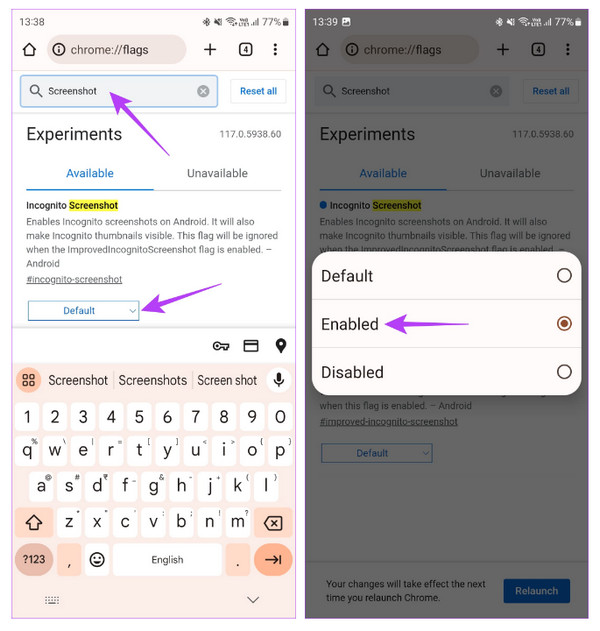
Løsning 3. Lukk apper som kjører på skjermen.
Som nevnt tidligere, lar ikke bankapper og andre deg fange skjermer på grunn av personvernårsaker, og det er grunnen til at du får meldingen "kan ikke ta skjermbilde på grunn av sikkerhetspolicy". Mesteparten av tiden, hvis disse appene kjører i bakgrunnen på samme måte som appen du ønsker å fange, kan det hende du ikke kan ta skjermbilder av den også. Derfor kan det hjelpe å ta et skjermbilde ved å avslutte slike strømme- eller bankapper fra nylig brukte.
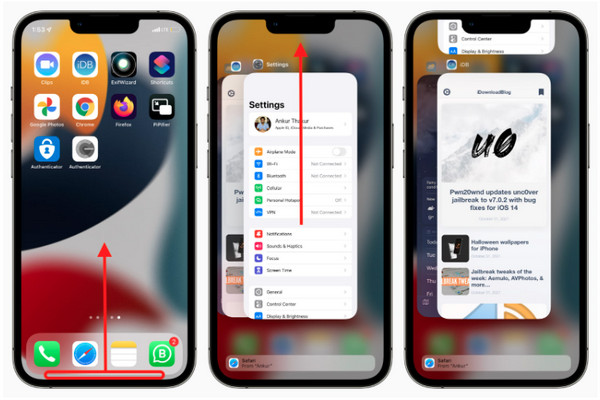
Løsning 4. Bruk Screencast.
Har du prøvd disse metodene og har fortsatt "kan ikke ta skjermbilde på grunn av sikkerhetspolicy"? Her er en annen metode du kan prøve. De fleste enheter i dag har screencast-funksjonen der du kan speile telefonen til andre enheter; hvis ikke, kan du alltid stole på å installere tredjepartsapplikasjoner.
Trinn 1.Gå til "Innstillinger", og se etter "Tilkobling og deling". Trykk på "Cast", og aktiver deretter "Cast skjerminnhold til en ekstern skjerm".
Steg 2.Etter det, sørg for at begge enhetene bruker samme nettverkstilkobling. Når du har sett telefonen på TV, ta et skjermbilde med den innebygde skjermbildefunksjonen.
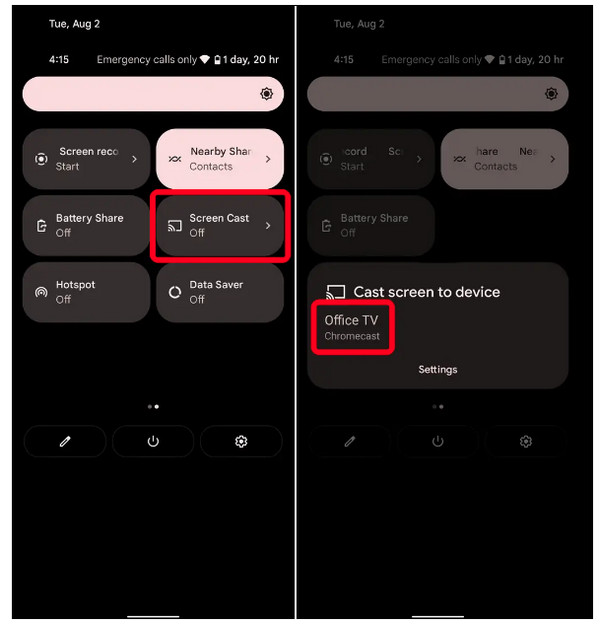
Løsning 5. Installer tredjepartsapper for å fange.
Heldigvis er det mange tredjepartsapper du kan bruke til å ta et skjermbilde på enheten din; å installere en vil mest sannsynlig løse problemet med "kan ikke ta skjermbilde på grunn av sikkerhetspolicy". Hvis rettelsene ovenfor ikke fungerer, last ned skjermbildeverktøyet fra App Store eller Google Play Store. På denne måten kan du fange opp alt fra hvilken som helst app.
Løsning 6. Bruk stemmeassistenten til å ta skjermbilder.
I dag hjelper assistanse fra Siri og Google Assistant deg raskt å få tilgang til alt på enheten din. Ved å bruke dem kan du også ta et skjermbilde, og unngå feilmeldingen "kan ikke ta skjermbilde på grunn av sikkerhetspolicy" på skjermen. Slik kan du fange skjermen med Siri og Google Assistant.
På Android:
Åpne «Google Assistance» ved å si «Hey Google, ta et skjermbilde». Deretter vil den automatisk fange skjermen din, og skjermbildet lagres i enhetens galleri.
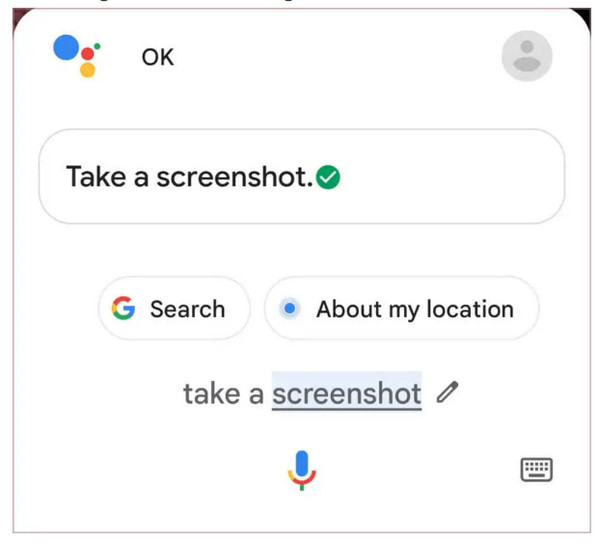
På iPhone:
Aktiver "Siri" ved ganske enkelt å si "Hei Siri" og deretter "Ta et skjermbilde". Din iPhone vil fange skjermen og lagre den i «Bilder».
100% fungerer for å fjerne skjermbildebegrensninger
Etter å ha kjent alle årsakene og årsakene til at du får "kan ikke ta skjermbilde på grunn av sikkerhetspolicy", hva om problemet ikke løses ved å ta et skjermbilde? Et utmerket triks er å ta dem opp ved hjelp av et opptaksverktøy siden de kanskje ikke har satt restriksjoner på opptaksskjermer. Ikke gå noe sted enn AnyRec Screen Recorder, din 100%-løsning for å ta opp apper, sider og nettsteder uten problemer på Android/iPhone. Med den kan du ta opp alt - du vil unngå problemet med blokkering av skjermbilder - med høyest mulig kvalitet. Du kan også glede deg over ulike funksjoner, som å legge til sanntidstegninger, linjer, infomeldinger osv.

Tilby et rent og vannmerkefritt opptak når du tar opp mobilskjerm.
Tilpassede taster for å starte, pause, stoppe, fortsette og ta skjermbilder enkelt.
Trimming av opptak av klipp før lagring kan gjøres i forhåndsvisningsvinduet.
Tegn med linjer, tekst, piler og mer når du tar skjermbilder eller tar bilder.
100% Sikker
100% Sikker
Trinn 1.Start skjermopptaksverktøyet på skrivebordet. Fra hovedskjermen velger du "Videoopptaker" blant andre opptaksalternativer.
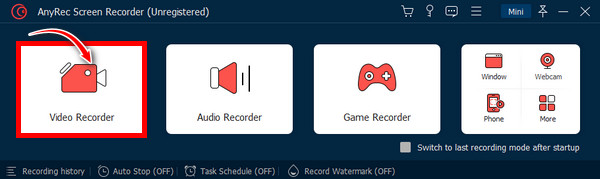
Steg 2.Velg deretter "Egendefinert"-alternativet, og klikk på "Velg region/vindu" for å velge ønsket vindu der siden du vil fange åpnes. Hvis det er behov for å aktivere "Audio"-alternativer, slå på "System Sound"-knappen for å fange datamaskinens lyd og "Microphone"-knappen for stemmen din. Du kan også unngå iPhone-skjermopptak uten lydproblem.
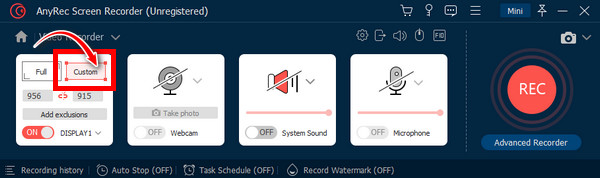
Trinn 3.For å starte, klikk på "REC"-knappen eller trykk på "Ctrl + Alt + R"-tastene. Du vil få "tre sekunders nedtelling" før opptaket begynner. Under prosessen kan du tegne, legge til tekster, linjer, infomeldinger og ta skjermbilder uten sikkerhetspolicy.

Trinn 4.Når alt er gjort, klikk "Stopp" for å åpne "Forhåndsvisning"-vinduet. Derfra kan du fjerne uønskede start- og sluttdeler. For å få opptaket ditt, klikk på "Lagre"-knappen.

100% Sikker
100% Sikker
Vanlige spørsmål om Kan ikke ta skjermbilder på grunn av sikkerhetspolicyproblem
-
Kan nettsteder og apper se om jeg tar et skjermbilde?
Nei. Nettstedet og appene kan ikke se om du har tatt skjermbilder fra dem. Enheten din er det eneste som vil varsle deg når skjermbildet er vellykket.
-
Hvordan deaktiverer skjermbildesikkerhet?
Du kan prøve en alternativ måte å ta et skjermbilde på enheten din. Enten Android eller iPhone har mange måter å ta skjermbilder på. I tillegg kan du bruke Siri eller Google Assistance. Eller prøv å bruke et tredjeparts skjermbildeverktøy.
-
Hvorfor kan jeg ikke ta skjermbilder på grunn av sikkerhetspolicy?
Den vanligste årsaken er at folk misbruker skjermbilder på en måte som skaper mye feilinformasjon. I tillegg er mye skadelig programvare laget av de samme personene, og det er derfor det er farlig.
-
Hvorfor lar ikke Facebook meg ta skjermbilder?
Hvis du har problemet med blokkering av skjermbilder på Facebook, kan det være på grunn av personvern- og sikkerhetsinnstillinger på appen eller på kontoen din.
-
Hvordan aktiverer du å ta skjermbilder i inkognitomodus på Firefox?
Gå til Firefox, trykk på de tre prikkene for å åpne flere alternativer, og velg Innstillinger. Rull ned for å finne Privat surfing. Sørg for at knappen Tillat skjermbilder i privat nettlesing er aktivert.
Konklusjon
Der har du det! Du har endelig løst problemet med feilen "Kan ikke ta skjermbilde på grunn av sikkerhetspolicy." Forhåpentligvis har disse syv løsningene hjulpet deg med å fikse feilen. Hvis ikke, prøv å ta opp nettsiden eller siden du ønsker å ta et skjermbilde fra med AnyRec Screen Recorder. Dette verktøyet er i stand til å ta opp alt på skjermen med høy kvalitet og ta skjermbilder uten sikkerhetspolitiske problemer; den har mange unike funksjoner som du kan glede deg over. Last den ned nå for å se den selv.
100% Sikker
100% Sikker
Relaterte artikler:

AnyRec Screen Recorder
Ta skjermbilder på hvilken som helst nettside eller applikasjon i fullskjerm, hele siden eller tilpasset region.

AnyRec Screen Recorder
Ta et skjermbilde hvor som helst uten begrensninger.
- Skjermbilde alle aktiviteter uten begrensninger.
- Legg til merknader og tegninger på skjermbilder.
- Ta opp video og lyd sømløst.
